printscreen键的作用有哪些.docx
《printscreen键的作用有哪些.docx》由会员分享,可在线阅读,更多相关《printscreen键的作用有哪些.docx(11页珍藏版)》请在冰豆网上搜索。
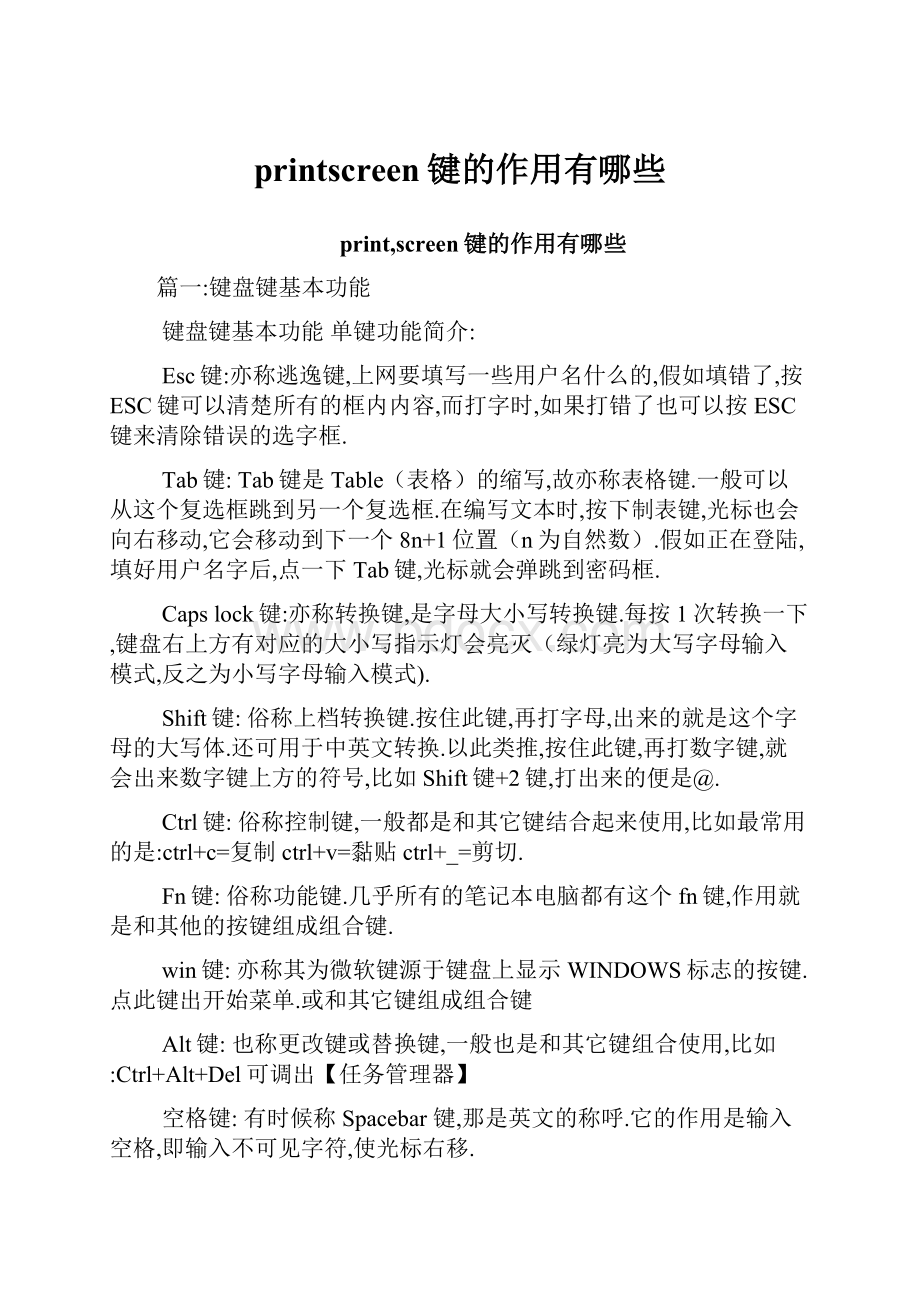
printscreen键的作用有哪些
print,screen键的作用有哪些
篇一:
键盘键基本功能
键盘键基本功能单键功能简介:
Esc键:
亦称逃逸键,上网要填写一些用户名什么的,假如填错了,按ESC键可以清楚所有的框内内容,而打字时,如果打错了也可以按ESC键来清除错误的选字框.
Tab键:
Tab键是Table(表格)的缩写,故亦称表格键.一般可以从这个复选框跳到另一个复选框.在编写文本时,按下制表键,光标也会向右移动,它会移动到下一个8n+1位置(n为自然数).假如正在登陆,填好用户名字后,点一下Tab键,光标就会弹跳到密码框.
Capslock键:
亦称转换键,是字母大小写转换键.每按1次转换一下,键盘右上方有对应的大小写指示灯会亮灭(绿灯亮为大写字母输入模式,反之为小写字母输入模式).
Shift键:
俗称上档转换键.按住此键,再打字母,出来的就是这个字母的大写体.还可用于中英文转换.以此类推,按住此键,再打数字键,就会出来数字键上方的符号,比如Shift键+2键,打出来的便是@.
Ctrl键:
俗称控制键,一般都是和其它键结合起来使用,比如最常用的是:
ctrl+c=复制ctrl+v=黏贴ctrl+_=剪切.
Fn键:
俗称功能键.几乎所有的笔记本电脑都有这个fn键,作用就是和其他的按键组成组合键.
win键:
亦称其为微软键源于键盘上显示WINDOWS标志的按键.点此键出开始菜单.或和其它键组成组合键
Alt键:
也称更改键或替换键,一般也是和其它键组合使用,比如:
Ctrl+Alt+Del可调出【任务管理器】
空格键:
有时候称Spacebar键,那是英文的称呼.它的作用是输入空格,即输入不可见字符,使光标右移.
鼠标右键:
一般在空格键右边Alt键右边,第二个键便是.尽量多使用此键,可以提高操作速度,降低鼠标右键损害速率.
截屏键:
PrtScSysRq键,也有的键盘上是:
PrintScreen键,亦称拷屏键,按一下即可复制屏幕图形,此键在聊天求助时很有用,比如聊qq时截屏求助.
Del键:
或Delete键亦称删除键,一按此键,删除的是光标右边的字符.退格键:
Backspace键也是删除键,使光标左移一格,同时删除光标左边位置上的字符.或删除选中的内容.
回车键:
亦称Enter键,一般为确认或换行,使用频率最高,键盘中最易损坏的键,点击时尽量手下留情.
Home键:
此键的作用是将光标移动到编辑窗口或非编辑窗口的第一行的第一个字上.
Pgup键:
向上翻一页,或者向下翻一个屏.
Pgdn键:
向下翻一页,或者向下翻一个屏.和PgUp键相反.
End键:
此键的作用是将光标移动到编辑窗口或非编辑窗口的最后一行的第一个字上.和Home键相反.
方向键:
顾名思义,哪里需要把光标移动到哪里.
功能键简介:
F1键:
帮助.如果你正在对某个程序进行操作,而想得到Windows帮助,则需要按下Win+F1.
F2键:
改名.如果在资源管理器中选定了一个文件或文件夹,按下F2则会对这个文件或文件夹重命名.
F3键:
搜索.在资源管理器或桌面上按下F3,则会出现〝搜索文件〞的窗口.F4键:
地址.这个键用来打开IE中的地址栏列表,要关闭IE窗口,可以用Alt+F4组合键.
F5键:
刷新.用来刷新IE或资源管理器中当前所在窗口的内容.F6键:
切换.可以快速在资源管理器及IE中定位到地址栏.
F7键:
在Windows中没有任何作用.在DOS窗口中,它是有作用的,试试看吧!
F8键:
启动电脑时可以用它来显示启动菜单,进入安全模式调试电脑.在安装时接受微软的安装协议.
F9键:
在Windows中同样没有任何作用.但在WindowsMediaPlayer中可以用来快速降低音量.
F_键:
用来激活Win或程序中的菜单,按下Shift+F_会出现右键快捷菜单.和键盘中Application键相同.
F_键:
可以使当前的资源管理器或IE变为全屏显示.
F_键:
在Windows中同样没有任何作用.但在Word中,按下它会快速弹出另存为文件的窗
温馨提示:
Fn键一般手提电脑上都有此键,由于品牌不同,组合也会有差异.如华硕键盘Fn+F7=关闭屏幕(见下图)
F7.F_.F_键虽然没实际用处,但在自己设置快捷键时,就可以选择这些闲置键.
组合键功能简介
Win组合键:
Windows+D:
显示桌面
Windows+M:
最小化所有窗口
Windows+CTRL+F:
查找电脑
Windows+F:
查找文件或文件夹
Windows+E:
开启〝资源管理器
Windows+R:
开启〝运行〞对话框
Windows+F1:
显示Windows〝帮助〞
Windows+U:
开启〝公用程序管理器〞
Windows+Shift+M:
还原最小化的窗口
Windows+BREAK:
显示〝系统属性〞对话框
Windows+L:
切换使用者(Windows_P新功能)
Ctrl组合快捷键:
Ctrl+A全选
Ctrl+B粗体
Ctrl+C复制
Ctrl+F查找
Ctrl+V粘贴
Ctrl+S保存
Ctrl+I斜体
Ctrl+N新建
Ctrl+O打开
Ctrl+Z撤销
Ctrl+_剪切
Ctrl+U下划线
Ctrl+[缩小文字
Ctrl+]放大文字
Ctrl+W关闭程序
Ctrl+空格中英文切换
Ctrl+Shift转换输入法
Ctrl+Esc显示开始菜单
Ctrl+Shift输入法切换
Ctrl+F5在IE中强行刷新
Ctrl+拖动文件复制文件
Ctrl+Shift+快速缩小文字
Ctrl+Shift+快速放大文字
Ctrl+End光标快速移到文件尾
Ctrl+Home光标快速移到文件头
Ctrl+Backspace启动\关闭输入法
拖动文件时按住Ctrl+Shift创建快捷方式
Alt组合快捷键:
Alt+_关闭C语言
Alt+A打开表格菜单
Alt+F打开文件菜单
Alt+V打开视图菜单
Alt+E打开编辑菜单
Alt+I打开插入菜单
Alt+O打开格式菜单
Alt+T打开工具菜单
Alt+W打开窗口菜单
Alt+H打开帮助菜单
Alt+F4关闭当前程序
Alt+空格+C关闭窗口
Alt+空格+M移动窗口
Alt+Tab两个程序交换
Alt+回车查看文件属性
Alt+空格+S改变窗口大小
Alt+255QQ号中输入无名人
Alt+空格+N最小化当前窗口
Alt+空格+R恢复最小化窗口
Alt+空格+_最大化当前窗口
Alt+双击文件查看文件属性
Shift组合快捷键:
Shift+Del直接删除文件,删除后回收站中不再保存,不可还原Shift+空格半\全角切换
Shift+多级文件全部关闭
Shift+右击右菜单打开方式
Shift+\处在中文标点符号半角在智能ABC中顿号
篇二:
拷屏键PrintScreen键的巧妙应用
?
?
?
系统中拷屏键PrintScreen键的巧妙应用来源:
作者:
发布时间:
_-_-25_:
_:
49
o域名惊喜价格cn域名1元注册
ocom域名39.9元
虚拟主机
o主机按月支付,低至_元/月
o超大流量,可开子站点
o特惠VPS_8元/月,4-8M独享带宽保证
o独立操作系统,无限开站点
众所周知,PrintScreen键是个拷屏键,通过PrintScreen键能迅速抓取当前屏幕内容,然后粘贴到〝画图〞或Photoshop之类的图象处理程式中即可进行处理或保存.不过,下面的这几个非典型用法许多朋友可能还不是非常熟悉,今天就让笔者给各位介绍一下,看后,你一定会大吃一惊的,没想到PrintScreen键还能这样用!
启用高对比度
高对比度的作用是用可选的颜色组合来提高屏幕对比度,从而使用户更容易看清屏幕内容.因为高对比度是为视力有损伤的人的,所以对我们一般的用户可能用处不大,但如果你的视力不太好,该功能就非常实用了.
同时按下键盘左边的ALT键和SHIFT键,在不松开上述两键的前提下,点一下〝PrintScreen〞键.这时,你会听到〝嘀〞的一声响,同时弹出一个〝启用高对比度〞对话框,(如图1)所示.点〝确定〞按钮即可启用高对比度.
另外,你还能通过点击〝设置〞按钮来设置自己喜欢的高对比度方案.具体步骤是首先点击〝启用高对比度〞对话框中的〝设置〞按钮,弹出的〝辅助功能选项〞对话框中,接着点击〝高对比度〞栏中的〝设置〞按钮,(如图2)所示.
弹出〝高对比度设置〞对话框,在〝高对比度外观方案〞下拉式列表框中选择一种你喜欢的方案,(如图3)所示
点〝确定〞按钮即可.图4是笔者启用高对比度后的任务管理器(图4)
你看一看启用了高对比度后是不是发生了非常大的变化.
另外,你也能通过控制面板的辅助功能选项进行相同的设置.
抓取当前活动窗口
通常情况下我们按下PrintScreen键,当前屏幕上显示的内容将会被全部抓下来.不过通常情况下,我们往往仅仅需要当前活动窗口中的内容.每次抓图后都要进行适当的裁切,十分的麻烦.
目前试试,在按住〝Alt〞键的同时,点一下〝PrintScreen〞进行屏幕抓图,这样抓下来的仅仅是当前活动窗口的内容,然后保存即可.
抓取电影画面
虽然用PrintScreen键能方便地抓取当前屏幕中的内容,不过对于视频内容〝PrintScreen〞就无能为力了,当我们在看电影时,遇有出色的视频画面想抓下来时,却抓下来的只是播放器的边框,中间的播放界面在存盘后就会变成漆黑一团.在没有存盘的情况下会随同播放器一起动态播放当前视频.这时我们往往不得不启用专业的抓图软件或录屏软件来抓取我们所需要的视频图像.专业的抓图软件或录屏软件不仅要占用非常多的系统资源,而且并不是每一个人手边就有这样的〝大块头〞,有没有办法让〝PrintScreen〞也具有抓取视频的功能呢?
功夫不负有心人,方法还是有的:
〝视窗系统MediaPlayer〞:
在抓屏前点击WMP播放器菜单栏的〝工具--选项〞,在弹出的选项对话框中点〝性能〞选项卡,拖动〝视频加速〞选项的小滑块将〝视频加速〞由〝完全〞设置为〝无〞,(如图5)所示
点击〝确定〞按钮.关闭并重新启动WMP,好了,目前你能任意地抓取WMP中的视频了.提醒一下,抓屏过后,别忘记了将上述〝视频加速〞设为〝完全〞.
〝RealPlayer〞:
在抓屏前点击RealPlayer播放器菜单栏的〝视图--最佳选择项〞,在弹出的〝最佳选择项〞对话框中点〝性能〞选项卡,在〝视频卡兼容性〞选区将〝使用视频优化显示〞复选框前的对勾去掉,(如图6)所示
点〝确定〞按钮.关闭并重新启动RealPlayer,同样,抓屏过后,别忘记将上述设置改回来.〝RealonePlayer〞:
在抓屏前点击RealonePlayer播放器菜单栏的〝工具--最佳选择项〞,然后在弹出的窗口中点击〝硬件〞,接着在右侧窗格中找到〝视频卡兼容性〞栏目中拖动条将〝视频卡兼容〞改为〝最可靠〞,点〝确定〞按钮.
抓取Direct_图
同抓取电影画面相同,PrintScreen键通常情况下是无法抓取Direct_图的,不过没有关系,只要我们略施小计,就能赋予PrintScreen键更多神奇的魔力,让PrintScreen键能轻松地抓取Direct_图.
点击〝开始--运行〞,在弹出的运行对话框中输入〝Regedit〞,回车后打开注册表编辑器.在注册表编辑器中依次展开如下分支:
HKEY_LOCAL_MACHINESoftwareMi-
crosoftDirectDraw,在右侧的窗口中新建一个〝DWORD〞值,并将其重命名为〝EnablePrintScreen〞.双击,在弹出的编辑对话框中将其数值数据修改为〝1〞,点〝确定〞按钮,并关闭注册表编辑器.目前PrintScreen键已具有了抓取Direct_图的功能.
篇三:
键盘按键功能说明
Esc键:
退出键
F1帮助
F2:
文件夹重命名
F3:
搜索文件夹
F4:
打开地址栏列表
F5:
刷新.
F6:
定位地址栏
F7:
在Windows中没有任何作用,不过在DOS窗口中,它是有作用的.
F8:
调出启动顺序
F9:
在Windows中同样没有任何作用.但在WindowsMediaPlayer(播放器)中可以用来快
速降低音量.
F_:
用来激活Windows或程序中的菜单,按下Shift+F_会出现右键快捷菜单.而在
WindowsMediaPlayer中,它的功能是提高音量.
F_:
全屏显示
F_:
另存为
Tab键:
表格键.可能大家比较少用这一个键.它是Table的缩写,中文意思是表格.在电脑中的应用主要是在文字处理软件里(如Word)起到等距离移动的作用.例如我们在处理表格时,我们不需要用空格键来一格一格地移动,只要按一下这个键就可以等距离地移动了,因此我们叫表格键.
CapsLock键:
大写锁定键.英文是CapitalLock的缩写.用于输入较多的大写英文字符.它是一个循环键,再按一下就又恢复为小写.当启动到大写状态时,键盘上的Capslock指示灯会亮着.注意,当处于大写的状态时,中文输入法无效.
Shift键:
转换键.英文是〝转换〞的意思.用以转换大小写或上符键,还可以配合其他的键共同起作用.例如,要输入电子邮件的@,在英文状态下按Shift+2就可以了.
Ctrl键:
控制键.英文是Control的缩写,中文意思是控制.需要配合其他键或鼠标使用.例如我们在Windows状态下配合鼠标使用可以选定多个不连续的对象.
Alt键:
可选键.英文是Alternative,意思是可以选择的.它需要和其他键配合使用来达到某一操作目的.例如要将计算机热启动可以同时按住Ctrl+Alt+Del完成.
Enter键:
回车键,英文是〝输入〞的意思.是用得最多的键,因而在键盘上设计成面积较大的键,像手枪的形状,便于用小指击键.主要作用是执行某一命令,在文字处理软件中是换行的作用.
PrintScreen键:
印屏键或打印屏幕键.是捕捉屏幕的,按了之后当前屏幕的显示内容就保存在剪贴板里面了.可以打印屏幕上的内容.
ScrollLock键:
屏幕滚动锁定.可以将滚动条锁定.ScrollLock在DOS时期用处很大,由于当时显示技术,限制了屏幕只能显示宽80个字符长25行的文字,在阅读文档时,使用该键能非常方便地翻滚页面.随着技术发展,在进入Windows时代后,ScrollLock键的作用越来越小,不过在E_cel中它还是有点用处:
如果在ScrollLock关闭的状态下使用翻页键(如PageUp
和PageDown)时,单元格选定区域会随之发生移动;反之,若要在滚动时不改变选定的单元格,那只要按下ScrollLock即可.
Pausebreak键:
暂停键.将某一动作或程序暂停.例如将打印暂停.可中止某些程式的执行,特别是DOS程式..在还没进入操作系统之前的DOS界面的自检显示的内容,按PauseBreak,会暂停信息翻滚,之后按任意键可以继续.在WINDOWS下按WINDOWS标志+Pause/Break可以叫出系统属性.
Insert键:
插入键.在文字编辑中主要用于插入字符.是一个循环键,再按一下就变成改写状态.
Delete键:
和Del键相同,删除键.主要在Windows中或文字编辑软件中删除选定的文件或内容.
Home键:
原位键.英文Home的中文意思是家,即原地位置.在文字编辑软件中,定位于本行的起始位置.和Ctrl键一起使用可以定位到文章的开头位置.
End键:
结尾键.英文End的中文意思是结束.结尾.在文字编辑软件中,定位于本行的末尾位置.与Home键相呼应.和Ctrl键一起使用可以定位到文章的结尾位置.
PageUp键:
向上翻页键.Page,页的意思;Up,向上的意思.在软件中将内容向上翻页.
PageDown键:
向下翻页键.Page,页的意思,Down,向下的意思.和Pageup键相呼应.
NumLock键:
数码(小键盘)锁定键按下右上角第一个灯亮表示可以使用小键盘再按灯熄灭表示小键盘不可用.